โปรแกรมลบพื้นหลังภาพ AI ตัวไหนดีที่สุด?

ผู้คนใช้เวลามากเกินไปกับการลบพื้นหลังด้วยตนเอง และ AI ก็ไม่ได้มีความมหัศจรรย์อย่างที่อ้างเสมอไป
บทช่วยสอนนี้จะแสดงวิธีการสร้างเอฟเฟ็กต์ภาพซ้อนภาพสุดเจ๋งด้วยAdobe Photoshopโดยการถ่ายรูปเพียงรูปเดียวและสร้างภาพลวงตาว่ามีรูปเดียวกันในเวอร์ชันที่เล็กกว่าและถูกครอบตัดอยู่ข้างใน เราจะครอบตัดและหมุนรูปภาพขนาดเล็กรอบ ๆ วัตถุหลัก เพิ่มขอบและเงาเพื่อเน้นวัตถุ และในที่สุดแปลงรูปภาพต้นฉบับด้านหลังเป็นสีขาวดำ
ขั้นตอนที่ 1: เปิดรูปภาพ
เริ่มต้นด้วยการเปิดรูปภาพของคุณ

ขั้นตอนที่ 2: สร้างสำเนาของเลเยอร์พื้นหลัง
ใน แผง เลเยอร์รูปภาพจะเปิดบนเลเยอร์พื้นหลัง:
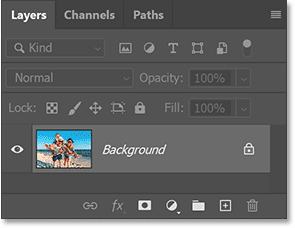
สร้างสำเนาของภาพโดยลากเลเยอร์พื้นหลังลงไปที่ ไอคอน เพิ่มเลเยอร์ใหม่ :
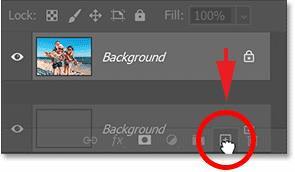
สำเนาปรากฏอยู่เหนือต้นฉบับ:
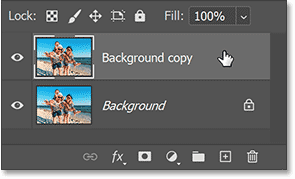
ขั้นตอนที่ 3: เปลี่ยนชื่อสำเนาเป็นเล็ก
สำเนาจะถูกใช้เพื่อสร้างรูปภาพขนาดเล็กภายในรูปภาพขนาดใหญ่ จากนั้นดับเบิลคลิกที่ชื่อสำเนาพื้นหลัง และเปลี่ยนชื่อเลเยอร์เป็นเล็ก กดEnter (Win) / Return (Mac) บนแป้นพิมพ์ของคุณเพื่อยอมรับ:
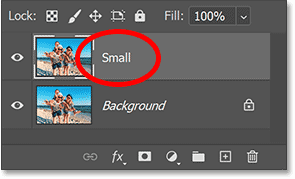
ขั้นตอนที่ 4: ปิดเลเยอร์เล็ก
เราไม่ต้องการเลเยอร์เล็กในตอนนี้ ดังนั้นให้ปิดมันโดยคลิกที่ไอคอนการมองเห็น:
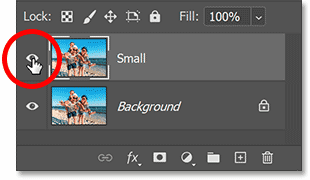
ขั้นตอนที่ 5: เลือกเลเยอร์พื้นหลัง
ก่อนที่จะสร้างภาพเวอร์ชันขนาดเล็กกว่า เราจะแปลงรูปภาพต้นฉบับเป็นขาวดำ คลิกที่เลเยอร์พื้นหลังเพื่อเลือก:
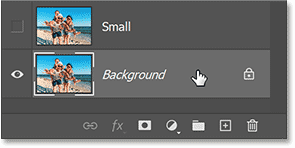
ขั้นตอนที่ 6: เพิ่มเลเยอร์ปรับแต่งสีดำและสีขาว
จากนั้นคลิก ไอคอน New Fill หรือ Adjustment Layerที่ด้านล่างของแผง Layer:
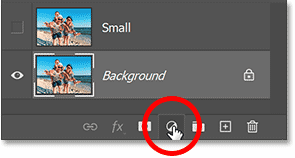
และเลือก เลเยอร์ปรับแต่งขาวดำจากรายการ:
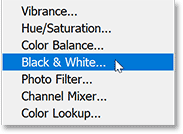
เลเยอร์การปรับแต่งจะปรากฏระหว่างเลเยอร์พื้นหลังและเลเยอร์เล็ก ซึ่งหมายความว่ามันจะส่งผลต่อเฉพาะเลเยอร์พื้นหลังด้านล่างเท่านั้น ไม่ใช่เลเยอร์เล็กด้านบน:
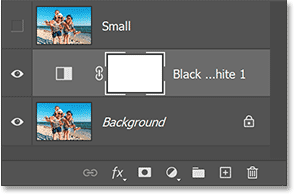
และภาพจะถูกแปลงเป็นขาวดำทันที:
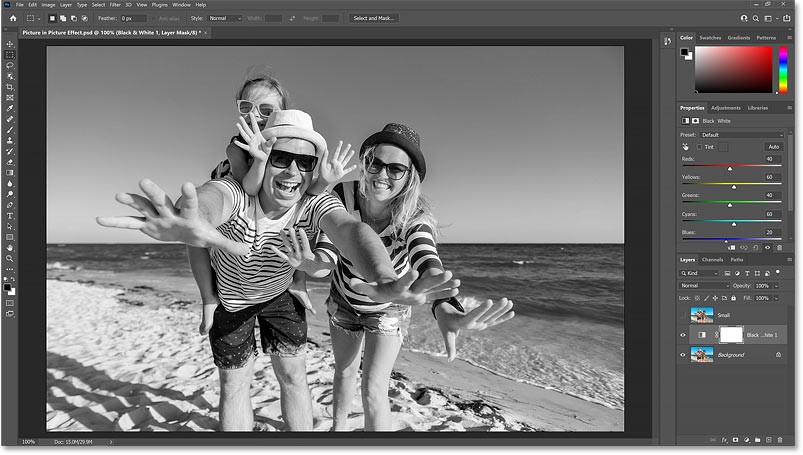
ขั้นตอนที่ 7: คลิกปุ่มอัตโนมัติ
ตัวควบคุมสำหรับเลเยอร์ปรับแต่งขาวดำปรากฏในแผงคุณสมบัติของ Photoshop คุณสามารถปรับแต่งการแปลงขาวดำได้โดยการลากแถบเลื่อนสีแต่ละสี (แดง เหลือง เขียว เป็นต้น) เพื่อปรับความสว่างของส่วนต่างๆ ของภาพตามสีเดิม:
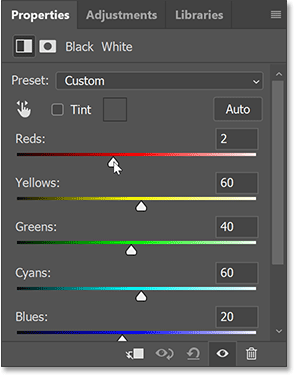
แต่เนื่องจากเอฟเฟกต์นี้ใช้ได้กับพื้นหลังเท่านั้นและจะถูกซ่อนไว้โดยรูปภาพขนาดเล็ก ดังนั้นการคลิกปุ่มอัตโนมัติจะทำให้คุณได้ผลลัพธ์ที่ดีพอ:
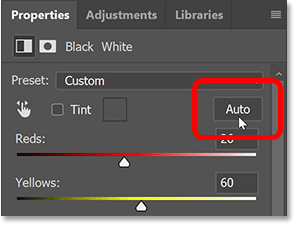
ขั้นตอนที่ 8: เลือกและเปิดเลเยอร์เล็ก
ตอนนี้เราจะสร้างรูปภาพสีเต็มรูปแบบขนาดเล็กภายในรูปภาพต้นฉบับ
กลับไปที่แผงเลเยอร์ คลิกที่เลเยอร์เล็กเพื่อเลือก:
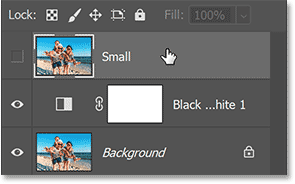
จากนั้นคลิกไอคอนการมองเห็นเลเยอร์เพื่อเปิดใช้งานอีกครั้ง:
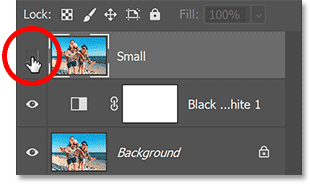
รูปภาพเวอร์ชั่นสีจะปรากฏขึ้นอีกครั้ง:
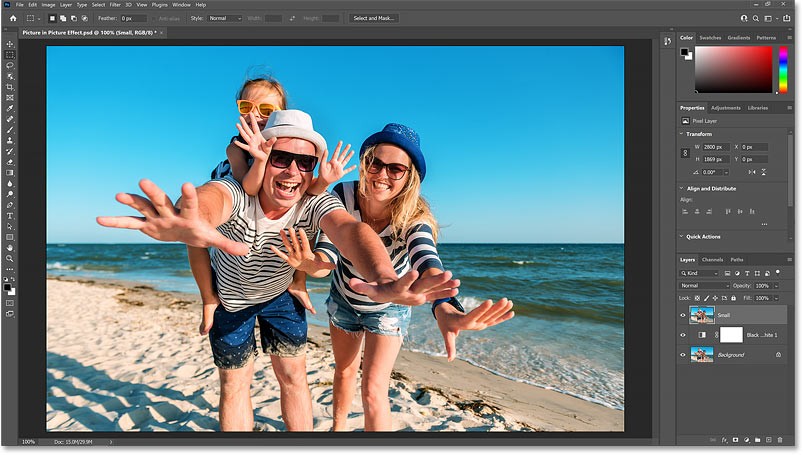
ขั้นตอนที่ 9: เลือกเครื่องมือสี่เหลี่ยมผืนผ้า
ในแถบเครื่องมือ เลือกเครื่องมือสี่เหลี่ยมผืนผ้า อย่าเลือกเครื่องมือ Rectangular Marquee ที่ใกล้ด้านบน เนื่องจากเป็นเครื่องมือการเลือก เลือกเครื่องมือสี่เหลี่ยมผืนผ้า ซึ่งเป็นหนึ่งในเครื่องมือรูปร่างของ Photoshop:
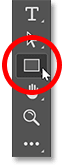
ขั้นตอนที่ 10: ตั้งค่าโหมดเครื่องมือเป็นรูปร่าง
ในแถบตัวเลือก ตรวจสอบให้แน่ใจว่าโหมดเครื่องมือถูกตั้งค่าเป็นรูปร่างไม่ใช่ เส้นทาง หรือ พิกเซล:
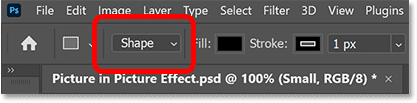
ขั้นตอนที่ 11: ตั้งค่าสีของรูปร่างเป็นสีดำ
ตั้งค่าสีของรูปทรงเป็นสีดำหากยังไม่ได้ทำ สีไม่ได้สำคัญจริงๆ แต่สีดำมองเห็นได้ง่ายเมื่อเราวาดรูปทรงต่างๆ
คลิกที่ตัวอย่างสีเติม :
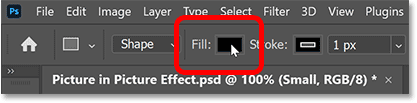
จากนั้นคลิก ไอคอน ตัวเลือกสีที่มุมขวาบนของกล่องโต้ตอบ:
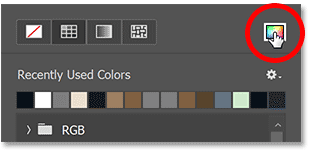
และเลือกสีดำจาก Color Picker โดยตั้งค่า R, G และ B ให้เป็น 0 จากนั้นคลิกOKเพื่อปิด Color Picker:
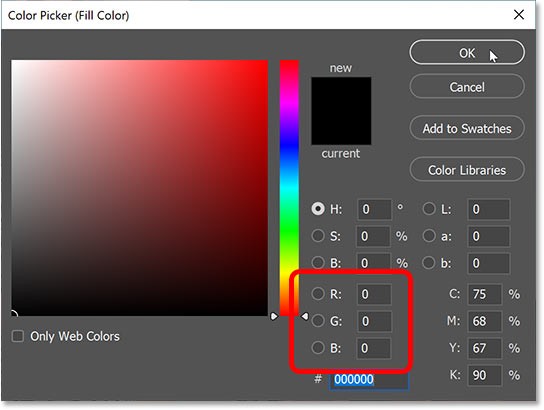
ขั้นตอนที่ 12: ปิดจังหวะรอบรูปร่าง
โดยค่าเริ่มต้น Photoshop จะเพิ่มเส้นสีดำกว้าง 1 พิกเซลรอบ ๆ รูปร่าง ซึ่งเราไม่ต้องการ คลิกที่ตัวอย่างสี Stroke :
จากนั้นคลิกที่ ไอคอน ไม่มีสีที่มุมซ้ายบน กดEnter (Win) / Return (Mac) เพื่อปิดกล่องโต้ตอบ:
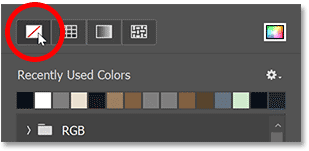
ขั้นตอนที่ 13: วาดรูปร่างรอบวัตถุหลัก
วาดรูปสี่เหลี่ยมผืนผ้ารอบวัตถุหลัก รูปร่างจะกลายเป็นภาพที่มีขนาดเล็กลง ดังนั้นต้องแน่ใจว่าได้ห่อรอบทุกสิ่งทุกอย่างที่จะปรากฏอยู่ภายใน
คลิกที่มุมซ้ายบนของวัตถุเพื่อกำหนดจุดเริ่มต้นของรูปร่าง จากนั้นกดปุ่มเมาส์ค้างไว้แล้วลากไปทางขวาล่าง เมื่อลากจะปรากฏเฉพาะโครงร่างของรูปร่างเท่านั้น:

วิธีการเปลี่ยนตำแหน่งรูปร่าง
หากต้องการเปลี่ยนตำแหน่งรูปร่างขณะที่คุณวาด ให้กดเมาส์ค้างไว้และกดปุ่ม Spacebar บนแป้นพิมพ์ค้างไว้ ลากรูปร่างไปยังตำแหน่งที่คุณต้องการ จากนั้นปล่อยปุ่ม Spacebar และลากส่วนที่เหลือของรูปร่างต่อไป
วิธีการทำให้รูปร่างสมบูรณ์แบบ
ปล่อยปุ่มเมาส์เมื่อคุณสร้างรูปร่างเสร็จเรียบร้อยแล้ว จากนั้น Photoshop จะเติมรูปร่างด้วยสีดำ:
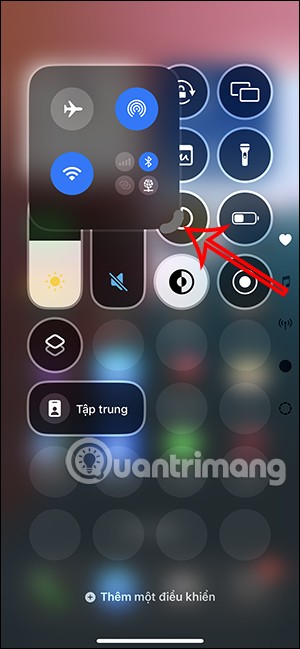
ขั้นตอนที่ 14: ปรับขนาดรูปร่างหากจำเป็น
เนื่องจากรูปร่างนั้นบดบังรูปภาพที่อยู่ด้านหลังอย่างสมบูรณ์ จึงยากที่จะบอกได้ว่ารูปร่างนั้นถูกวาดตรงจุดที่เราต้องการหรือไม่ หากต้องการดูภาพผ่านรูปร่าง ให้ลดค่า Opacityของเลเยอร์รูปร่างในแผง Layers ลงเหลือ 50% วิธีที่รวดเร็วคือการกดหมายเลข 5 บนแป้นพิมพ์:
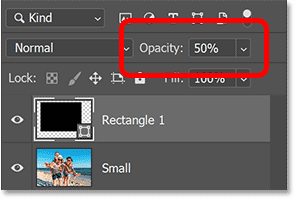
จากนั้นคลิกและลากจุดจับใดๆ รอบๆ รูปร่างเพื่อปรับขนาดตามต้องการ:
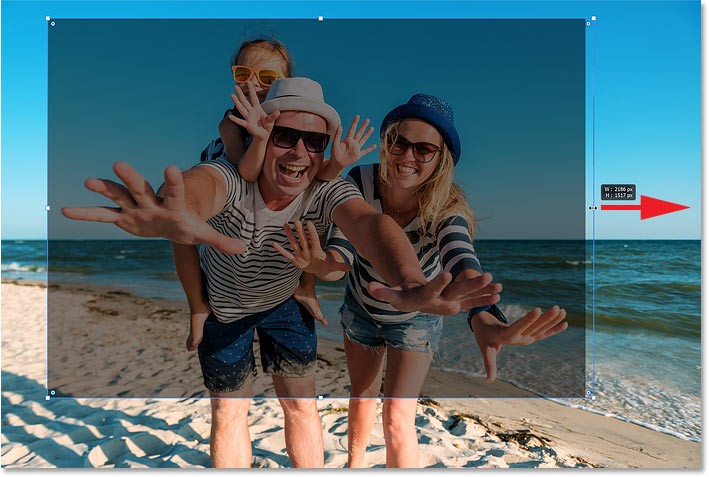
รีเซ็ตความทึบของรูปร่างเป็น 100%
เมื่อคุณปรับขนาดรูปร่างเสร็จแล้ว ให้รีเซ็ตความทึบของเลเยอร์รูปร่างในแผงเลเยอร์เป็น 100% โดยกด0บนแป้นพิมพ์ของคุณ รูปร่างจะปิดกั้นภาพจากมุมมองอีกครั้ง:
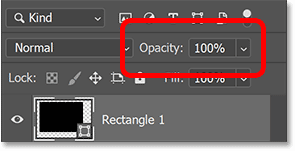
ขั้นตอนที่ 15: ลากเลเยอร์เล็กไปเหนือรูปร่าง
ต่อไปเราจะวางภาพลงในเลเยอร์เล็กในรูปร่าง ในแผงเลเยอร์ รูปร่างจะอยู่เหนือภาพ:
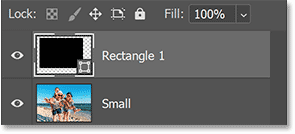
เราต้องการให้รูปภาพอยู่เหนือรูปร่าง จากนั้นคลิกที่เลเยอร์เล็กแล้วลากไปเหนือเลเยอร์รูปร่าง เมื่อแถบไฮไลท์สีน้ำเงินปรากฏเหนือเลเยอร์รูปร่าง:
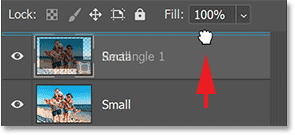
ปล่อยปุ่มเมาส์เพื่อวางเลเยอร์เล็กลงในตำแหน่ง:
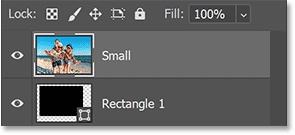
และในเอกสาร รูปภาพจะบล็อกรูปร่างจากมุมมอง:
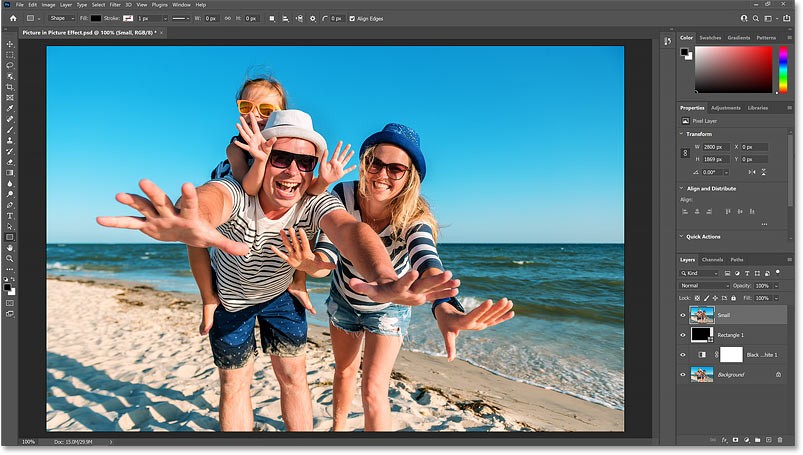
ขั้นตอนที่ 16: สร้างหน้ากากตัด
หากต้องการวางภาพลงในรูปร่าง ให้คลิกไอคอนเมนูแผงเลเยอร์:
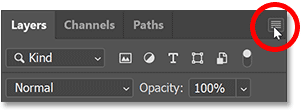
และเลือกสร้าง Clipping Mask:
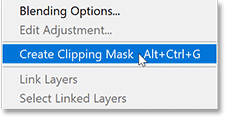
Photoshop ตัดภาพจากเลเยอร์เล็กให้เป็นเลเยอร์รูปร่างด้านล่าง:
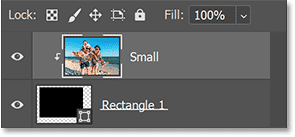
และรูปภาพสีเต็มตอนนี้จะปรากฏเฉพาะภายในขอบเขตของรูปร่างเท่านั้น ในขณะที่เวอร์ชันขาวดำบนเลเยอร์พื้นหลังจะปรากฏขึ้นรอบๆ รูปร่างอีกครั้ง:

ขั้นตอนที่ 17: เลือกเลเยอร์รูปร่าง
เพื่อช่วยให้รูปภาพขนาดเล็กดูโดดเด่น ให้เพิ่มขอบสีขาวและเงา เราจะเริ่มต้นจากชายแดน
ในแผงเลเยอร์ ให้เลือกเลเยอร์รูปร่าง:
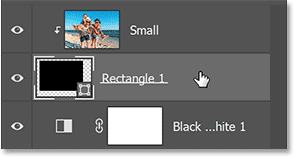
ขั้นตอนที่ 18: เพิ่มเส้นสีขาวรอบ ๆ รูปร่าง
จากนั้นคลิกที่ไอคอนเอฟเฟกต์เลเยอร์ (ไอคอน “fx”) ที่ด้านล่าง:
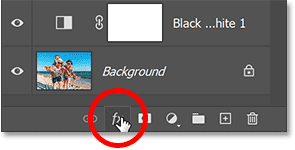
และเลือกStrokeจากรายการ:
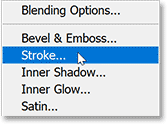
ลายเส้นสี
ใน กล่องโต้ตอบสไตล์เลเยอร์ให้เปลี่ยนสีเส้นโดยการคลิกตัวอย่างสี:
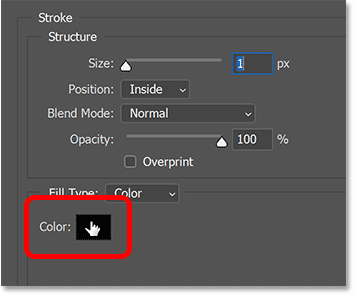
และใน Color Picker ให้เลือกสีขาวโดยตั้งค่า R, G และ B ให้เป็น 255 จากนั้นคลิกOKเพื่อปิด Color Picker:
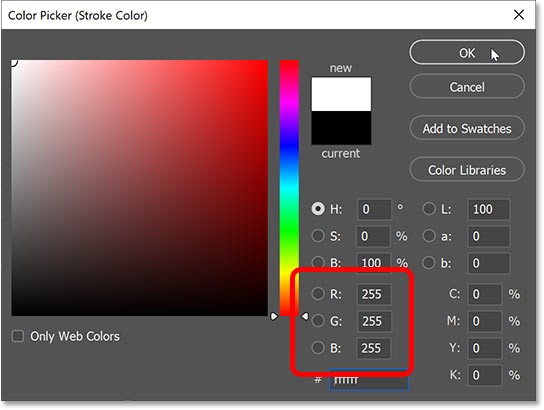
ตำแหน่งจังหวะ
กลับไปที่กล่องโต้ตอบสไตล์เลเยอร์ ตรวจสอบให้แน่ใจว่าตำแหน่งของเส้นขอบถูกตั้งเป็นด้านในเพื่อให้มุมของเส้นขอบสวยงามและคมชัด:
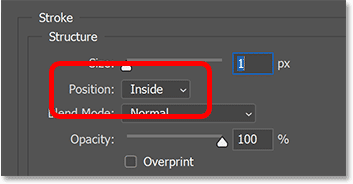
ขนาดเส้น
จากนั้นลากแถบ เลื่อน ขนาดเพื่อตั้งค่าความกว้างของเส้นขอบ ขนาดที่คุณต้องการจะขึ้นอยู่กับรูปภาพของคุณ ตัวอย่างจะตั้งค่ารูปภาพเป็น 40 พิกเซล:
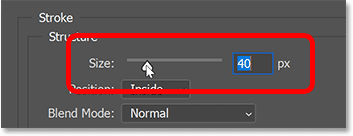
และนี่คือเอฟเฟกต์ที่มีขอบเล็กรอบรูปภาพ:
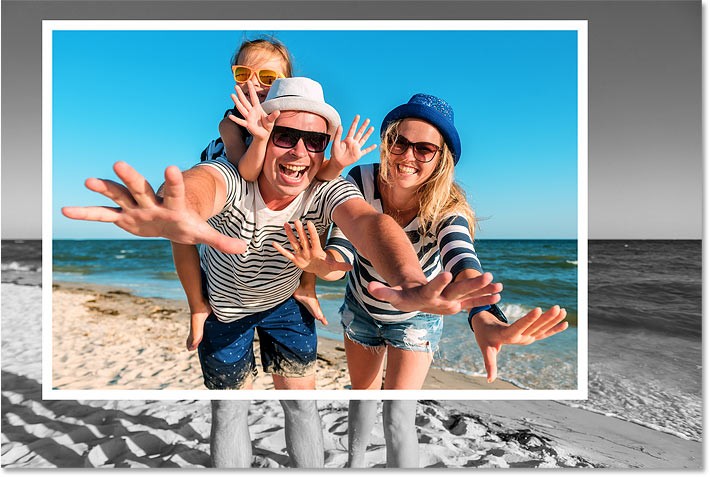
ขั้นตอนที่ 19: เพิ่มเงา
หากต้องการเพิ่มเงาด้านหลังรูปภาพ ให้คลิก ตัวเลือก เงาในคอลัมน์เอฟเฟกต์แนวตั้งทางด้านซ้ายของกล่องโต้ตอบสไตล์เลเยอร์:
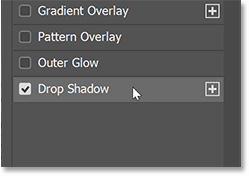
มุมและระยะห่างของเงา
จากนั้นคลิกและลากภายในรูปภาพเพื่อตั้งค่ามุมและระยะห่างของเงา ที่นี่ตัวอย่างจะลากลงและไปทางขวาเพื่อให้แหล่งกำเนิดแสงสำหรับเงาปรากฏขึ้นจากมุมซ้ายบน:
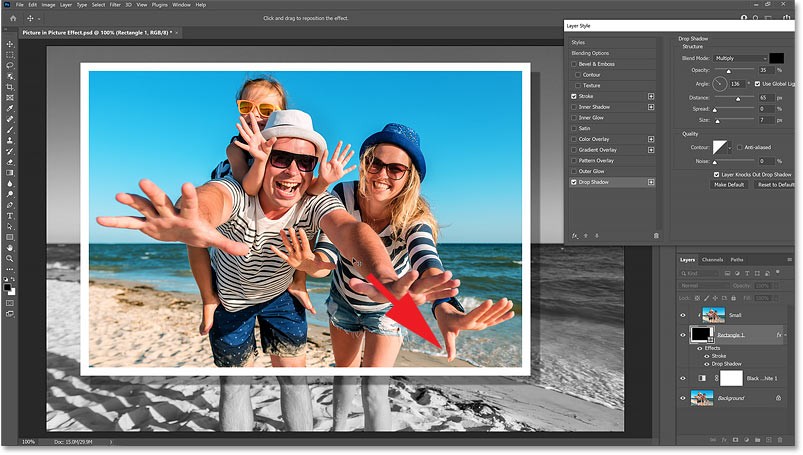
หรือคุณสามารถป้อนค่ามุมและระยะทางที่เจาะจงในกล่องโต้ตอบได้ ตัวอย่างจะตั้งมุมเป็น 135 องศาและระยะห่างเป็น 50 พิกเซล คุณอาจต้องการค่าระยะทางที่เล็กลงหรือใหญ่ขึ้นขึ้นอยู่กับภาพของคุณ:
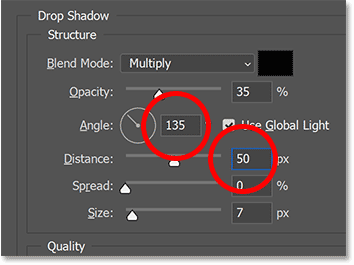
ขนาดลูกบอล
ค่าขนาดจะควบคุมความนุ่มนวลหรือความทึบของขอบเงา ตัวอย่างจะตั้งค่าเป็น 15 พิกเซล:
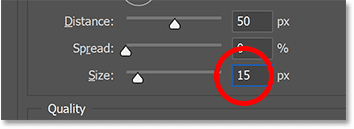
ความทึบของเงา
และคุณสามารถปรับความเข้มของเงาได้ (ความเข้มหรืออ่อนของเงา) โดยการลากแถบเลื่อนความทึบแต่ตัวอย่างนี้จะปล่อยให้เป็นค่าเริ่มต้นที่ 35%:
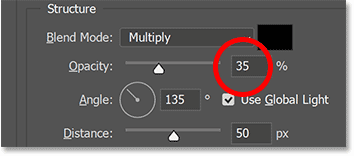
คลิกตกลงเมื่อดำเนินการเสร็จเพื่อปิดกล่องโต้ตอบสไตล์เลเยอร์ และนี่คือเอฟเฟกต์ที่มีขอบและเงาเพิ่มให้กับรูปภาพขนาดเล็ก มีอีกสิ่งหนึ่งที่ต้องทำ:
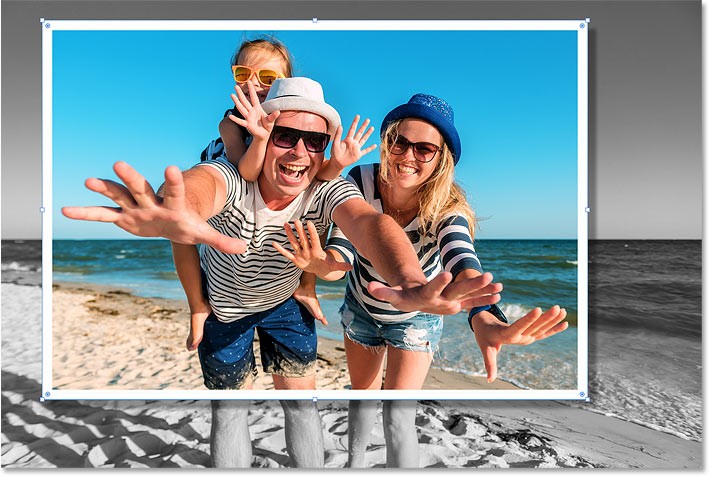
ขั้นตอนที่ 20: หมุนรูปร่าง
สุดท้ายคุณสามารถเพิ่มความสนุกสนานให้กับเอฟเฟกต์ได้โดยการหมุนรูปร่างรอบ ๆ ตัวแบบของคุณ
ในแผงเลเยอร์ ตรวจสอบให้แน่ใจว่าเลเยอร์รูปร่างทำงานอยู่:
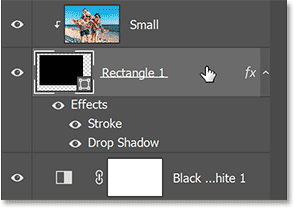
ในขณะที่เครื่องมือสี่เหลี่ยมผืนผ้ายังคงทำงานอยู่บนแถบเครื่องมือ ให้วางตัวชี้เมาส์ไว้ด้านนอกของจุดจับรูปร่างใดรูปร่างหนึ่ง เคอร์เซอร์จะเปลี่ยนเป็นไอคอนหมุน (เส้นโค้งที่มีลูกศรอยู่ทั้งสองด้าน):
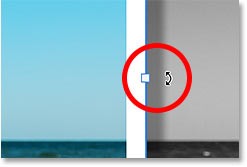
จากนั้นคลิกและลากเพื่อหมุนรูปร่าง รูปภาพที่อยู่ภายในรูปทรงจะคงอยู่ในตำแหน่งเดิม มีเพียงรูปร่างนั้นพร้อมโครงร่างและเงาเท่านั้นที่จะหมุน ทำให้ภาพดูเหมือนว่าถ่ายจากมุมเอียง:

ขั้นตอนที่ 21: ปรับขนาดรูปร่างให้เหมาะสมเป็นขั้นสุดท้าย
ตรวจสอบให้แน่ใจว่ารูปร่างที่หมุนจะไม่ตัดส่วนต่างๆ ของวัตถุออก และปรับขนาดรูปร่างอีกครั้งหากจำเป็น โดยการลากจุดจับ
เมื่อดำเนินการเสร็จแล้ว ให้ซ่อนขอบและจุดจับรอบๆ รูปร่างโดยกดEnter (Win) / Return (Mac) บนแป้นพิมพ์ของคุณ
และนี่คือเอฟเฟกต์ภาพซ้อนภาพสุดท้ายหลังจากยืดส่วนล่างของรูปร่างเพื่อหลีกเลี่ยงการตัดส่วนนิ้วหัวแม่มือของผู้หญิง:

ผู้คนใช้เวลามากเกินไปกับการลบพื้นหลังด้วยตนเอง และ AI ก็ไม่ได้มีความมหัศจรรย์อย่างที่อ้างเสมอไป
บทช่วยสอนนี้จะแสดงวิธีเปลี่ยนรูปถ่ายเป็นภาพร่างดินสอได้อย่างง่ายดายโดยใช้ Adobe Photoshop
หลายๆ คนเคยพบว่าการปรับขนาดรูปภาพนั้นน่ารำคาญมาก จนกระทั่งพวกเขาได้รู้จักวิธีป้องกันตามช่องที่เรียบง่ายของ Photoshop
เพิ่มเอฟเฟ็กต์โปสเตอร์ที่รวดเร็วและง่ายดายให้กับรูปภาพของคุณโดยใช้ Photoshop เพื่อสร้างรูปลักษณ์คลาสสิกของโปสเตอร์ที่พิมพ์ด้วยหมึกสีจำกัด
มีโปรแกรมแก้ไขภาพ AI หลายตัวที่ทำให้ Photoshop เป็นตัวเลือกที่สอง และคุณสมบัติ AI ก็เป็นเครื่องมือที่มีประโยชน์สำหรับการแก้ไขภาพโดยไม่จำเป็นต้องเรียนรู้ Photoshop ที่ซับซ้อน
Photoshop 2025 มาพร้อมเครื่องมือ AI ใหม่ การเลือกที่ชาญฉลาด และคุณสมบัติที่คุณไม่เคยรู้ว่าต้องการมาก่อน
บทช่วยสอนนี้จะแสดงวิธีเพิ่มเอฟเฟกต์ขาวดำให้กับรูปภาพโดยใช้ Adobe Photoshop อย่างรวดเร็วและง่ายดาย
บทช่วยสอนนี้จะแสดงวิธีเพิ่มพื้นที่ผ้าใบและเงาให้กับรูปภาพของคุณใน Photoshop เพื่อสร้างเส้นขอบรูปภาพที่เรียบง่ายแต่มีสไตล์
เครื่องมือ Lens Blur ของ Adobe ช่วยให้คุณตรวจสอบภาพถ่ายได้อย่างง่ายดาย เพิ่มความลึกและโฟกัสให้กับภาพถ่ายของคุณ
Photoshop Actions ซึ่งซ่อนอยู่ภายในแอปเป็นฟีเจอร์สุดโปรดของเครื่องมือแก้ไขภาพยอดนิยม ซึ่งมีจุดประสงค์เพื่อเร่งความเร็วในการทำงานโดยไม่ต้องใช้ AI
Lightroom และ Adobe Photoshop เป็นเครื่องมือแก้ไขภาพที่ดีที่สุดสองเครื่องมือ แม้ว่ามืออาชีพหลายคนจะใช้ทั้งสองโปรแกรมร่วมกัน แต่คุณจำเป็นต้องมี Lightroom เฉพาะในกรณีที่คุณเป็นช่างภาพมือสมัครเล่นเท่านั้น
Generative Workspace เป็นหนึ่งในฟีเจอร์ AI ที่ยอดเยี่ยมที่สุดที่ประกาศเปิดตัวในงาน Adobe Max 2024 ซึ่งจะเป็นบ้านใหม่สำหรับรูปภาพและไฟล์ Generative AI ของคุณ
บทช่วยสอนนี้จะแสดงวิธีคัดลอกรูปภาพและวางลงในรูปภาพที่เลือกโดยใช้คำสั่งวางลงในใน Adobe Photoshop
บทช่วยสอนนี้จะแสดงวิธีการแปลงภาพขาวดำแบบคอนทราสต์สูงใน Photoshop ทันทีโดยใช้ Gradient Map
ในบทความนี้ เราจะแนะนำวิธีการกู้คืนการเข้าถึงฮาร์ดไดรฟ์ของคุณเมื่อเกิดข้อผิดพลาด มาดูกันเลย!
แวบแรก AirPods ก็ดูเหมือนหูฟังไร้สายแบบ True Wireless ทั่วไป แต่ทุกอย่างเปลี่ยนไปเมื่อค้นพบฟีเจอร์บางอย่างที่ไม่ค่อยมีใครรู้จัก
Apple ได้เปิดตัว iOS 26 ซึ่งเป็นการอัปเดตครั้งใหญ่ด้วยดีไซน์กระจกฝ้าใหม่เอี่ยม ประสบการณ์ที่ชาญฉลาดยิ่งขึ้น และการปรับปรุงแอพที่คุ้นเคย
นักศึกษาจำเป็นต้องมีแล็ปท็อปเฉพาะทางสำหรับการเรียน ไม่เพียงแต่จะต้องมีพลังเพียงพอที่จะทำงานได้ดีในสาขาวิชาที่เลือกเท่านั้น แต่ยังต้องมีขนาดกะทัดรัดและน้ำหนักเบาพอที่จะพกพาไปได้ตลอดวัน
การเพิ่มเครื่องพิมพ์ลงใน Windows 10 เป็นเรื่องง่าย แม้ว่ากระบวนการสำหรับอุปกรณ์แบบมีสายจะแตกต่างจากอุปกรณ์ไร้สายก็ตาม
อย่างที่ทราบกันดีว่า RAM เป็นส่วนประกอบฮาร์ดแวร์ที่สำคัญมากในคอมพิวเตอร์ ทำหน้าที่เป็นหน่วยความจำในการประมวลผลข้อมูล และเป็นปัจจัยที่กำหนดความเร็วของแล็ปท็อปหรือพีซี ในบทความด้านล่างนี้ WebTech360 จะแนะนำวิธีการตรวจสอบข้อผิดพลาดของ RAM โดยใช้ซอฟต์แวร์บน Windows
สมาร์ททีวีเข้ามาครองโลกอย่างแท้จริง ด้วยคุณสมบัติที่ยอดเยี่ยมมากมายและการเชื่อมต่ออินเทอร์เน็ต เทคโนโลยีได้เปลี่ยนแปลงวิธีการชมทีวีของเรา
ตู้เย็นเป็นเครื่องใช้ไฟฟ้าที่คุ้นเคยในครัวเรือน ตู้เย็นโดยทั่วไปจะมี 2 ช่อง โดยช่องแช่เย็นจะมีขนาดกว้างขวางและมีไฟที่เปิดอัตโนมัติทุกครั้งที่ผู้ใช้งานเปิด ในขณะที่ช่องแช่แข็งจะแคบและไม่มีไฟส่องสว่าง
เครือข่าย Wi-Fi ได้รับผลกระทบจากปัจจัยหลายประการนอกเหนือจากเราเตอร์ แบนด์วิดท์ และสัญญาณรบกวน แต่ยังมีวิธีชาญฉลาดบางอย่างในการเพิ่มประสิทธิภาพเครือข่ายของคุณ
หากคุณต้องการกลับไปใช้ iOS 16 ที่เสถียรบนโทรศัพท์ของคุณ นี่คือคำแนะนำพื้นฐานในการถอนการติดตั้ง iOS 17 และดาวน์เกรดจาก iOS 17 เป็น 16
โยเกิร์ตเป็นอาหารที่ยอดเยี่ยม กินโยเกิร์ตทุกวันดีจริงหรือ? เมื่อคุณกินโยเกิร์ตทุกวัน ร่างกายจะเปลี่ยนแปลงไปอย่างไรบ้าง? ลองไปหาคำตอบไปด้วยกัน!
บทความนี้จะกล่าวถึงประเภทของข้าวที่มีคุณค่าทางโภชนาการสูงสุดและวิธีเพิ่มประโยชน์ด้านสุขภาพจากข้าวที่คุณเลือก
การกำหนดตารางเวลาการนอนและกิจวัตรประจำวันก่อนเข้านอน การเปลี่ยนนาฬิกาปลุก และการปรับเปลี่ยนการรับประทานอาหารเป็นมาตรการบางประการที่จะช่วยให้คุณนอนหลับได้ดีขึ้นและตื่นนอนตรงเวลาในตอนเช้า
ขอเช่าหน่อยคะ! Landlord Sim เป็นเกมจำลองมือถือบน iOS และ Android คุณจะเล่นเป็นเจ้าของอพาร์ทเมนท์และเริ่มให้เช่าอพาร์ทเมนท์โดยมีเป้าหมายในการอัพเกรดภายในอพาร์ทเมนท์ของคุณและเตรียมพร้อมสำหรับผู้เช่า
รับรหัสเกม Bathroom Tower Defense Roblox และแลกรับรางวัลสุดน่าตื่นเต้น พวกเขาจะช่วยคุณอัพเกรดหรือปลดล็อคหอคอยที่สร้างความเสียหายได้มากขึ้น



























